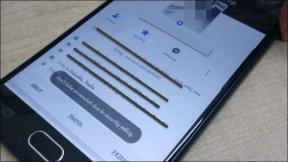Как принудительно отправить текстовое сообщение вместо iMessage контакту
Разное / / June 29, 2022
iMessage — это служба обмена мгновенными сообщениями Apple по умолчанию, которая конкурирует с WhatsApp и Telegram. Помимо расширенного обмена сообщениями, вы даже можете закрепить беседу в iMessage чтобы разрешить быстрый доступ. Однако это может раздражать, когда вы хотите отправить простое текстовое сообщение, но iPhone либо терпит неудачу, либо отправляет его как iMessage.

iMessage работает только на устройствах Apple — iPhone, iPad и Mac. Но иногда сервис сталкивается с простоями или страдает от сбоев. У вас также могут быть контакты, которые либо отключили службу iMessage, либо в настоящее время имеют плохое подключение к Интернету.
Таким образом, вы можете отправить простое текстовое сообщение вместо iMessage. В этом посте показано, как принудительно отправить текстовое сообщение вместо iMessage контакту на iPhone. Эти шаги применимы к пользователям iPhone и iPad.
Включить обмен текстовыми сообщениями на iPhone или iPad
Чтобы принудительно отправить текстовое сообщение, вам необходимо сначала вручную включить эту опцию в меню «Настройки» на вашем iPhone или iPad. Хотя вы можете использовать большинство
Функции iMessage на вашем Mac, отправка iMessage в виде текста невозможна на Mac — в основном потому, что у него нет SIM-модуля. Следуй этим шагам.Шаг 1: Откройте приложение «Настройки» на своем iPhone или iPad.

Шаг 2: Прокрутите вниз и нажмите «Сообщения».

Шаг 3: Прокрутите вниз в меню «Сообщения» и включите переключатель «Отправить как SMS».

Шаг 4: Проверьте, включили ли вы также функцию обмена сообщениями MMS.

Включение функции «Отправить как SMS» позволит вам принудительно отправить iMessage как текстовое сообщение контакту. Давайте покажем, как вы можете сделать это из приложения «Сообщения».
Принудительно отправить iMessage как текстовое сообщение
Обратите внимание, что может взиматься плата оператора связи, поскольку SMS-сообщения отправляются через сеть оператора на ваш iPhone или iPad. Если ваш контакт использует устройство Android, ваше сообщение iMessage будет автоматически доставлено в виде текстового сообщения.
Выполните следующие действия, чтобы принудительно отправить контакту текстовое сообщение вместо iMessage.
Шаг 1: Откройте приложение «Сообщения» на своем iPhone или iPad.

Шаг 2: Коснитесь значка в правом верхнем углу, чтобы начать новый разговор.
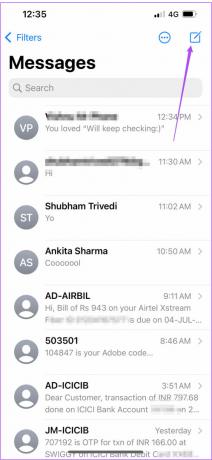
Шаг 3: Найдите свое контактное имя и отправьте iMessage.
Шаг 4: Быстро нажмите и удерживайте сообщение, которое вы только что отправили, чтобы открыть параметры.
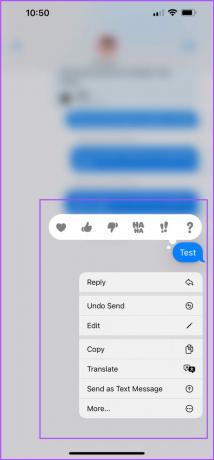
Шаг 5: Нажмите «Отправить как текстовое сообщение».

Теперь ваше iMessage доставлено вашему контакту в виде текстового (SMS) сообщения. Зеленый пузырь будет обозначать то же самое.
Что делать, если опция «Отправить как SMS» не отображается
Если вы не видите опцию «Отправить как SMS» после длительного нажатия на сообщение, убедитесь, что вы отправляете iMessage на номер телефона вашего контакта, а не на адрес электронной почты. Если ваш контакт отправил вам сообщение со своим адресом электронной почты в качестве отправителя, эта функция не будет работать для вас.
После этого вы можете попробовать следующие решения, если опция по-прежнему не отображается.
Повторно активировать iMessage
Шаг 1: Откройте приложение «Настройки» на своем iPhone или iPad.

Шаг 2: Прокрутите вниз и выберите Сообщения.

Шаг 3: Коснитесь переключателя рядом с «iMessage», чтобы отключить его.

Шаг 4: Коснитесь переключателя еще раз, чтобы снова включить его.

Шаг 5: Нажмите «Отправить и получить», чтобы выбрать свой номер телефона.

Для регистрации вашего номера телефона в iMessage потребуется некоторое время.
Шаг 6: Закройте приложение «Настройки» и откройте «Сообщения», чтобы узнать, получаете ли вы эту опцию или нет.

Изменить настройки даты и времени
Шаг 1: Откройте приложение «Настройки» на своем iPhone или iPad.

Шаг 2: Прокрутите вниз и нажмите «Общие».

Шаг 3: Выберите Дата и время.

Шаг 4: Коснитесь переключателя, чтобы отключить «Установить автоматически».

Шаг 5: Коснитесь переключателя еще раз, чтобы снова включить его.

Проверьте свой часовой пояс, чтобы убедиться, что он правильный.

Шаг 6: Закройте приложение «Настройки» и откройте «Сообщения», чтобы узнать, получаете ли вы эту опцию или нет.

Отправить iMessage как текстовое сообщение
Вот как вы можете продолжить общение, отправив iMessage в виде текстового сообщения. Проверьте наш пост, если вы не могу отправить фото или видео в iMessage решить проблему.
Последнее обновление: 29 июня 2022 г.
Вышеупомянутая статья может содержать партнерские ссылки, которые помогают поддерживать Guiding Tech. Однако это не влияет на нашу редакционную честность. Содержание остается беспристрастным и аутентичным.